Četras visizplatītākās Microsoft OneDrive problēmas (un kā tās atrisināt)

Risiniet četras visizplatītākās Microsoft OneDrive problēmas ar šo labojumu kolekciju, lai jūsu mākoņu krātuve darbotos pareizi.
Operētājsistēmas Windows 10 planšetdatora režīma funkcija ļauj izmantot operētājsistēmu pilnekrāna režīmā Sākt. Tas ir līdzīgs operētājsistēmas Windows 8 sākuma ekrānam, nodrošinot visu pieejamu, kad kā galveno ievades metodi izmantojat pieskārienu. Windows var automātiski atspējot planšetdatora režīmu, kad pievienojat tastatūru, ļaujot jums nemanāmi pārslēgties starp sākuma ekrānu un visu darbvirsmu.
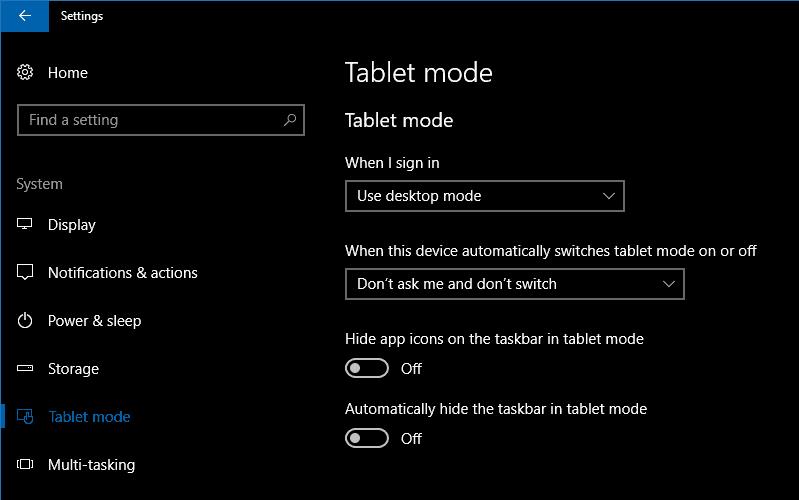
Ja izmantojat ierīci ar iespējotu pieskārienu, planšetdatora režīms, iespējams, būs iespējots pēc noklusējuma. Ja tā nav, varat to aktivizēt manuāli, izmantojot darbību centra ātro pārslēgšanu "Planšetdatora režīms". Konvertējamos personālajos datoros, piemēram, Microsoft Surface Pro, planšetdatora režīms ir jāiestata tā, lai, kad ir pievienota tastatūra, atgrieztos darbvirsmā. Lai mainītu šo darbību, atveriet lietotni Iestatījumi kategorijā "Sistēma" un lapā "Planšetdatora režīms".
Šajā ekrānā būs redzami visi iestatījumi, kas saistīti ar planšetdatora režīmu. Pirmā nolaižamā opcija “Kad es pierakstos” ļauj izvēlēties, vai, startējot ierīci, planšetdatora režīms ir jāiespējo pēc noklusējuma. Iespējas ir “Izmantot planšetdatora režīmu”, “Izmantot darbvirsmas režīmu” un “Izmantot manai aparatūrai atbilstošo režīmu”. Pēdējā ļaus sistēmai Windows izvēlēties, vai izmantot planšetdatora režīmu, pamatojoties uz to, vai ir pievienotas darbvirsmas ievades metodes, piemēram, pele un tastatūra.
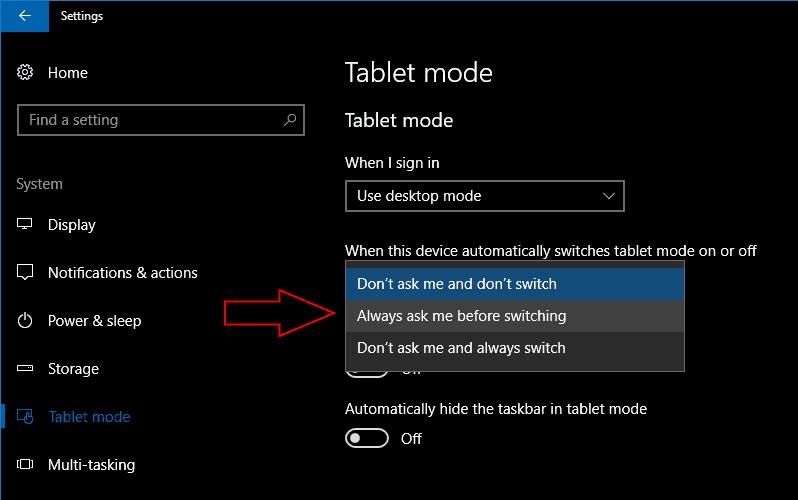
Varat mainīt to, kas notiek, pievienojot vai noņemot tastatūru vai dokstaciju, izmantojot nolaižamo izvēlni “Kad šī ierīce automātiski ieslēdz vai izslēdz planšetdatora režīmu”. Opcija “Nejautāt man un nepārslēdzies” ignorēs izmaiņas jūsu ierīces konfigurācijā, saglabājot ierīci iepriekš izmantotajā režīmā. “Nejautājiet man un vienmēr pārslēdzieties” darbosies pretēji, vienmēr pārslēdzot režīmu, iepriekš neprasot. Ja vēlaties pats vadīt slēdzi, izmantojiet opciju “Vienmēr jautāt man pirms pārslēgšanas”, lai katru reizi saņemtu paziņojumu, kas ļauj izlemt, vai pārslēgt planšetdatora režīma stāvokli.
Abas lapas apakšā esošās pogas ļauj pielāgot pašu planšetdatora režīmu. Varat paslēpt uzdevumjoslu planšetdatora režīma lietotnēs, izmantojot opciju “Automātiski paslēpt uzdevumjoslu planšetdatora režīmā”. Tas sniedz pieredzi, kas atgādina operētājsistēmu Windows 8, ļaujot darbinātajai programmai izmantot visu displeju. Joprojām varat vilkt uz augšu no ekrāna apakšdaļas, lai skatītu uzdevumjoslu.
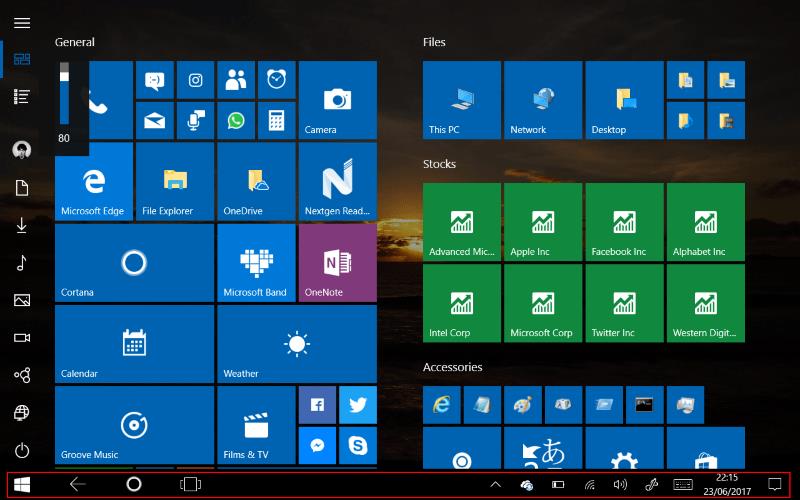
Otrs pārslēgs “Paslēpt lietotņu ikonas uzdevumjoslā planšetdatora režīmā” noņems uzdevumjoslu no darbināto lietotņu ikonām. Jums atliek tikai sistēmas tekne un pogas Cortana un Task View. Tas nodrošina mazāk pārblīvētu uzdevumjoslu mazāka izmēra planšetdatoros. Tas arī nodrošina vienotāku un minimālāku izskatu, noņemot lietotņu ikonu atšķirīgās formas un krāsas.
Planšetdatora režīmā nav daudz iestatījumu, ko varētu mainīt. Tas, kas ir pieejams, ļauj izveidot Windows planšetdatora pieredzi, kas labāk atbilst jūsu lietojumam. Apvienojot iestatījumus, varat izveidot pieredzi, kas ir līdzīga sistēmai Windows 8, izmantojot ierīci ar pieskārienu. Pēc tam tas var automātiski pagriezties uz pilnu galddatoru, kad to pievienojat galddatoram, piedāvājot labāku "divi vienā" koncepcijas attēlojumu. Kopš operētājsistēmas Windows 10 palaišanas korporācija Microsoft nav mainījusi planšetdatora režīmu, tāpēc, iespējams, nākamajos mēnešos, līdz ar Fall Creators Update atjauninājumu vai pēc tā, tiks parādīts vairāk funkciju.
Risiniet četras visizplatītākās Microsoft OneDrive problēmas ar šo labojumu kolekciju, lai jūsu mākoņu krātuve darbotos pareizi.
Izpildīt kā citu lietotāju opcija trūkst, kad ar peles labo pogu noklikšķināt uz lietotnes ikonas Microsoft Windows? Varat izmantot šīs metodes, lai to iespējotu.
Defragmentācija ir vitāli svarīga datora ikdienas darbībai, bet vai jūs zināt, kā to izdarīt manuāli?
Ja jums rodas kļūda "Windows tiešsaistes problēmu novēršanas pakalpojums ir izslēgts", izmantojot jebkuru Windows problēmu novēršanas rīku, izlasiet šo rakstu tagad!
Ja nevarat mainīt peli iestatījumus Windows 10, atjauniniet vai pārlādējiet peles draiverus. Vai arī palaižiet aparatūras un ierīču problēmu risinātāju.
Kā iespējot vai atspējot Microsoft Windows Failu Aizsardzības funkciju, izmantojot reģistra un citus metode Windows 10 un 11.
Uzziniet, kā novērst Windows ekrāna apgriešanu otrādi, izmantojot praktiskas metodes un īsceļus.
Uzziniet, kā efektīvi atjaunināt un atinstalēt draiverus operētājsistēmā Windows 10, lai nodrošinātu ierīču optimālu darbību.
Uzziniet efektīvus risinājumus, kā novērst File Explorer nedarbošanās problēmu operētājsistēmā Windows 10. To var izdarīt ar uzdevumu pārvaldnieku, failu dzēšanu un citiem veidiem.
Vai meklējat labāko Kanban programmatūru? Noteikti apskatiet Trello, MeisterTask, AllThings vai KanbanFlow.
Ja nevarat palaist Citrix Receiver operētājsistēmā Windows 10, nodrošiniet pilnas atļaujas lietotāja kontam vai lejupielādējiet un instalējiet jaunāko versiju.
Ja joprojām izmantojat operētājsistēmu Windows 7 vai Windows 8.1, Microsoft maina Windows 10 atjauninājuma statusu Windows atjaunināšanas panelī. Bet neuztraucieties, jūs joprojām varat bloķēt šo ieteicamo atjauninājumu.
Operētājsistēmā Windows 10 ir vairāk veidu, kā pieteikties datorā nekā jebkad agrāk. Varat izvēlēties izmantot paroli, PIN kodu vai izmantot Windows Hello un tā biometriskos datus
Ja esat viens no miljoniem lietotāju, kuri jau ir lejupielādējuši sistēmu Windows 10, tajā jau ir funkcija, kuru, iespējams, vēlēsities mainīt. To sauc par Windows atjaunināšanas piegādi
Jaunajā pārlūkprogrammā Microsoft Edge ir daudz ko gaidīt, un šajā rokasgrāmatā ir labi parādīts, kā to lejupielādēt.
Acīmredzama mārketinga darbība, lai palīdzētu reklamēt gaidāmo Godzilla filmu Godzilla: King of the Monsters, ir pievienots jauns digitālais Godzilla apģērbs.
Izvēlne Sākt: visticamāk, tā ir vieta, kur sākat katru reizi, kad ieslēdzat datoru. Neņemot vērā pārtraukumu ar operētājsistēmu Windows 8, tā ir bijusi galvenā
Ar visiem Edge Insider jaunumiem, iespējams, vislabāk ir instalēt jaunāko atjauninājumu. Ja vēlaties atjaunināt uz jaunāko Edge Insider versiju, vai
Viena no labākajām Windows 10 navigācijas funkcijām ir iespēja lejupielādēt kartes lietošanai bezsaistē no operētājsistēmas. Kad esat lejupielādējis
Pašlaik operētājsistēmā Windows 10 ir iespējams palaist vairākus Linux izplatījumus. Tomēr šajās Linux vidēs ir ierobežoti līdzekļi un rīki, kas
Neatkarīgi no tā, cik dominējošs Google ir meklētājprogrammu tirgū, mēs nevaram ignorēt Bing. Šeit ir 8 padomi un triki Bing meklēšanai, kas palīdzēs jums izmantot šīs meklētājprogrammas iespējas.
Vai vēlaties uzzināt, kā atiestatīt rūpnīcas iestatījumus operētājsistēmā Windows 11? Izlasiet emuāru, lai viegli uzzinātu visu par atkopšanas iespējām operētājsistēmā Windows 11.
Uzziniet, kā izmantot Microsoft meklēšanu Bing, lai efektīvi atrastu savus darba datus un uzlabotu produktivitāti.
Kā atcelt Netflix un anulēt konta abonementu. Var būt daudz iemeslu, kuru dēļ vēlaties atcelt savu Netflix kontu iPhone un citās ierīcēs. Lūk, kā to izdarīt.
Šajā emuārā uzziniet, kā varat izslēgt komentārus Facebook ziņās vai atspējot komentārus Facebook ziņās. Lasi emuāru un uzzini, kā!
Vai mēģināt dzēst tukšu lapu programmā Word? Šajā rokasgrāmatā mēs parādīsim, kā programmā Word izdzēst lapu vai tukšu lapu.
Lai gan televizors, visticamāk, labi darbosies bez interneta savienojuma, ja jums ir kabeļa abonements, amerikāņu lietotāji ir sākuši pārslēgties uz internetu.
Tāpat kā reālajā pasaulē, jūsu darbi Sims 4 ar laiku noveco un mirs. Sims dabiski noveco septiņos dzīves posmos: mazulis, mazulis, bērns, pusaudzis,
Obsidian ir vairāki spraudņi, kas ļauj formatēt piezīmes un izmantot grafikus un attēlus, lai padarītu tos nozīmīgākus. Lai gan formatēšanas iespējas ir ierobežotas,
“Baldur's Gate 3” (BG3) ir valdzinoša lomu spēle (RPG), ko iedvesmojuši Dungeons and Dragons. Tā ir plaša spēle, kas ietver neskaitāmus blakus uzdevumus


























